كيفية عرض تبويبات ورقة العمل بشكل عمودي على الجانب الأيسر من Excel؟
كما نعلم جميعًا، يتم عرض تبويبات ورقة العمل في الجزء السفلي من المصنف، قد يكون من الصعب بالنسبة لمعظم المستخدمين التنقل إلى ورقة العمل المحددة إذا كان هناك العديد من أوراق العمل. في هذه الحالة، هل هناك طرق جيدة لعرض تبويبات ورقة العمل بترتيب عمودي على الجانب الأيسر من Excel للسماح بظهور المزيد من التبويبات في وقت واحد؟
عرض تبويبات ورقة العمل بترتيب عمودي على الجانب الأيسر باستخدام كود VBA
عرض تبويبات ورقة العمل بترتيب عمودي على الجانب الأيسر باستخدام Kutools لـ Excel
عرض تبويبات ورقة العمل بترتيب عمودي على الجانب الأيسر باستخدام كود VBA
عادةً، في Excel، يمكنك النقر بزر الماوس الأيمن على شريط أدوات التنقل بين الأوراق للتنقل إلى ورقة العمل التي تريدها. إذا لم تكن معتادًا على استخدام النقر بزر الماوس الأيمن في الزاوية اليسرى السفلية من ورقة العمل، هنا يمكنني أن أقدم لك كود VBA بسيط لحل المشكلة.
1. اضغط مع الاستمرار على مفتاحي ALT + F11 لفتح نافذة Microsoft Visual Basic for Applications.
2. ثم انقر نقرًا مزدوجًا فوق ThisWorkbook في جزء Project Explorer لفتح نافذة الوحدة. وبعد ذلك قم بنسخ ولصق الكود التالي في الوحدة:
كود VBA: عرض تبويبات ورقة العمل بترتيب عمودي على الجانب الأيسر:
Sub ShowSheetLists()
Application.CommandBars("Workbook tabs").ShowPopup
End Sub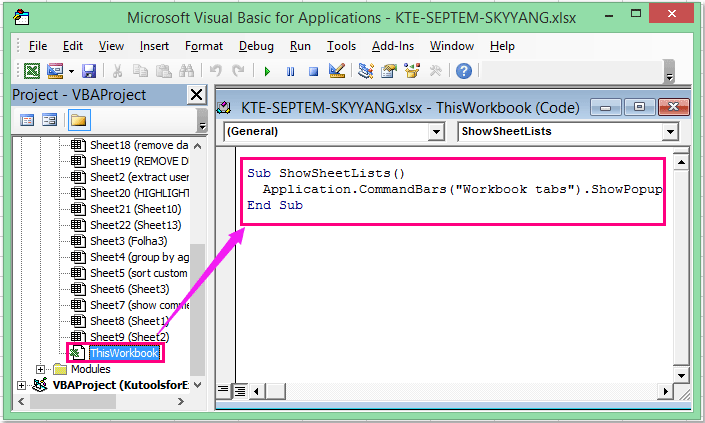
3. احفظ وأغلق هذا الكود، ثم انقر على زر تخصيص شريط أدوات الوصول السريع، واختر المزيد من الأوامر، انظر إلى لقطة الشاشة:
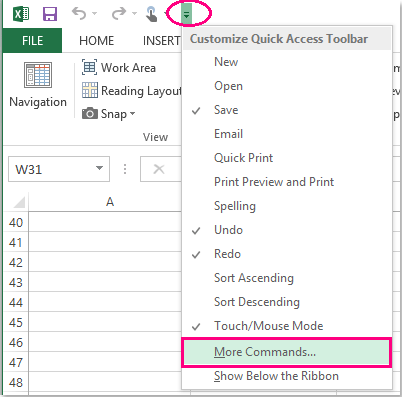
4. في مربع حوار خيارات Excel، انقر فوق قائمة اختيار الأوامر لتحديد ماكروهات من القائمة، ثم انقر على خيار ThisWorkbook.ShowSheetLists واضغط على زر إضافة >> لإضافة هذا الخيار إلى شريط أدوات الوصول السريع، انظر إلى لقطة الشاشة:
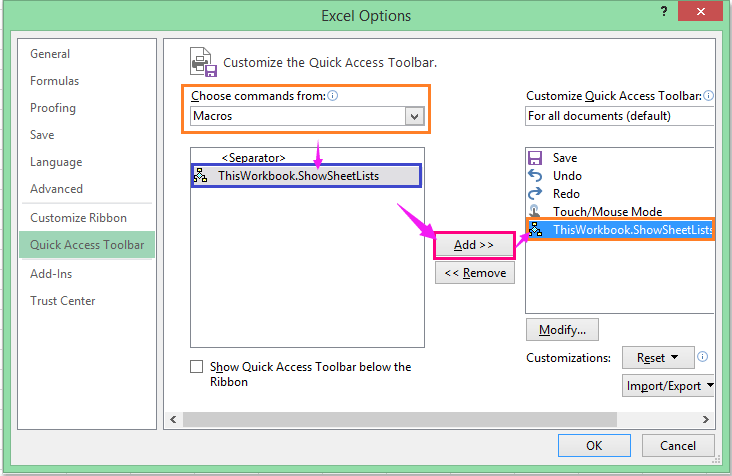
5. ثم انقر على زر موافق لإغلاق الحوار والعودة إلى المصنف، وسيتم إضافة الزر بالفعل إلى شريط الأدوات. انقر عليه لعرض قائمة بالأوراق، ويمكنك النقر على أي اسم ورقة للانتقال إليها، انظر إلى لقطة الشاشة:
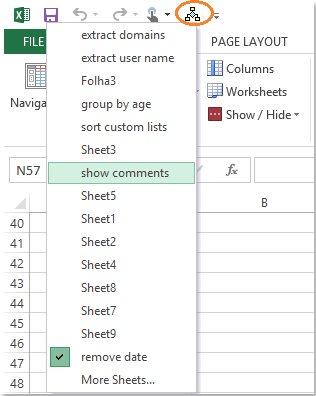
عرض تبويبات ورقة العمل بترتيب عمودي على الجانب الأيسر باستخدام Kutools لـ Excel
إذا كنت تمتلك Kutools لـ Excel، باستخدام أداة التنقل القوية الخاصة به، يمكنك التنقل بسرعة بين أوراق العمل والمصنفات المفتوحة.
بعد تثبيت Kutools لـ Excel، يرجى القيام بما يلي:
انقر على Kutools > Navigation > Workbook & Sheet button، وستظهر جميع المصنفات المفتوحة وأوراق العمل ضمن المصنف الحالي مرتبة بشكل عمودي في الجزء الأيسر:
(1.) يتم سرد جميع المصنفات المفتوحة في مربع القائمة العلوي، يمكنك النقر على أحدها للوصول إلى المصنف؛
(2.) يتم سرد جميع أوراق العمل داخل المصنف المحدد أسفل القائمة، يرجى النقر على واحدة للانتقال إلى الورقة.
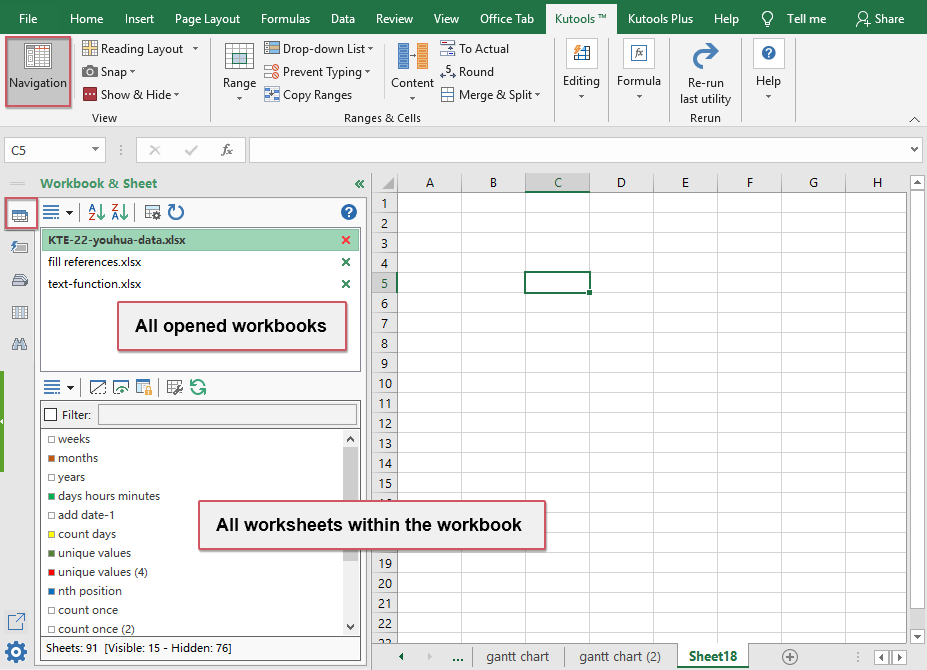
مع هذه الأداة المفيدة، يمكنك أيضًا سرد الأعمدة، أسماء النطاقات، إنشاء وحفظ بعض الصيغ الشائعة الاستخدام، الرسوم البيانية، النطاقات وما إلى ذلك. وفي الوقت نفسه، يمكنك البحث والاستبدال في عدة مصنفات والأوراق المحددة.
قم بتنزيل Kutools لـ Excel وجرّبه الآن مجانًا!
أفضل أدوات الإنتاجية لمكتب العمل
عزز مهاراتك في Excel باستخدام Kutools لـ Excel، واختبر كفاءة غير مسبوقة. Kutools لـ Excel يوفر أكثر من300 ميزة متقدمة لزيادة الإنتاجية وتوفير وقت الحفظ. انقر هنا للحصول على الميزة الأكثر أهمية بالنسبة لك...
Office Tab يجلب واجهة التبويب إلى Office ويجعل عملك أسهل بكثير
- تفعيل تحرير وقراءة عبر التبويبات في Word، Excel، PowerPoint، Publisher، Access، Visio وProject.
- افتح وأنشئ عدة مستندات في تبويبات جديدة في نفس النافذة، بدلاً من نوافذ مستقلة.
- يزيد إنتاجيتك بنسبة50%، ويقلل مئات النقرات اليومية من الفأرة!
جميع إضافات Kutools. مثبت واحد
حزمة Kutools for Office تجمع بين إضافات Excel وWord وOutlook وPowerPoint إضافة إلى Office Tab Pro، وهي مثالية للفرق التي تعمل عبر تطبيقات Office.
- حزمة الكل في واحد — إضافات Excel وWord وOutlook وPowerPoint + Office Tab Pro
- مثبّت واحد، ترخيص واحد — إعداد في دقائق (جاهز لـ MSI)
- الأداء الأفضل معًا — إنتاجية مُبسطة عبر تطبيقات Office
- تجربة كاملة لمدة30 يومًا — بدون تسجيل، بدون بطاقة ائتمان
- قيمة رائعة — وفر مقارنة بشراء الإضافات بشكل منفرد